ghost使用方法详细图解教程
2023-01-30 11:03:59
早期接触过电脑重装系统的用户,对于一键ghost一定不会陌生!这是当年十分流行的系统重装手段之一,如今依然有许多用户喜欢使用。作为曾经主流的系统重装工具之一,u启动U盘启动盘制作工具中自然也有集成。本文就和大家分享下ghost使用方法详细图解教程。
1.插上制作好的u启动U盘启动盘,设置U盘为第一启动项后,开机进入u启动U盘装机工具内置pe,打开ghost。进入GHOST操作面板后,依次点击Local - Partition - FromImage,按回车进入下一个操作面板。这里说下这三个英文的意思:local代表本机,partition是分区的意思,而fromimage是映像文件来源。
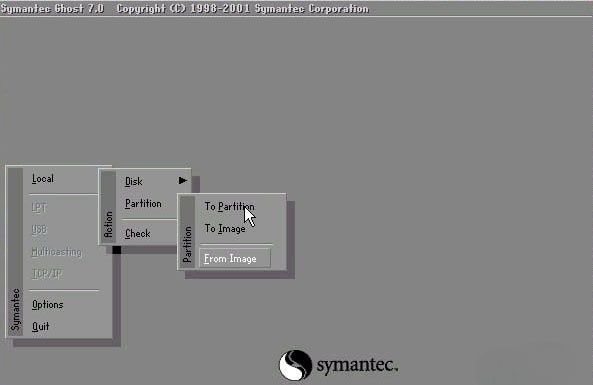
2.在新弹出的系统镜像文件窗口,找到我们此前下载到本地并保存的系统镜像文件,文件为.gho格式,选择并回车开启
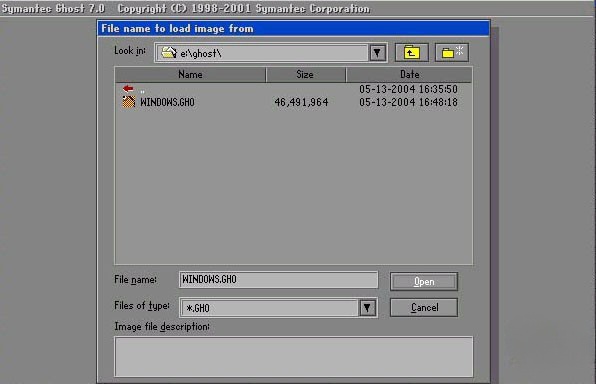
3.显示硬盘信息页面出现时,无需操作,直接回车
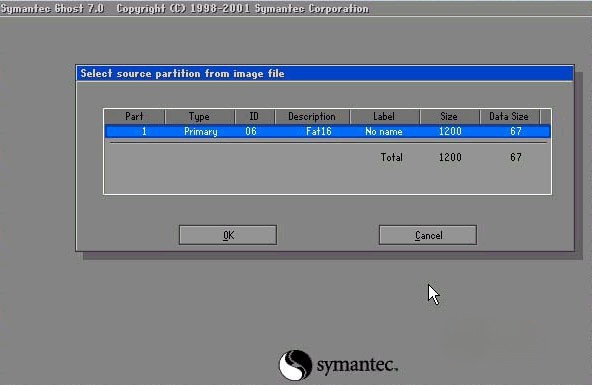
4.如果你的电脑有两个硬盘,注意选择合适的硬盘,回车就可以了
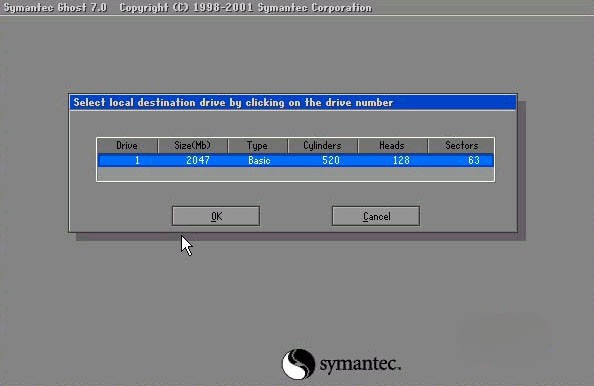
5.然后我们选择分区,用来确定系统还原到哪个分区,通常安装系统分区为C盘。
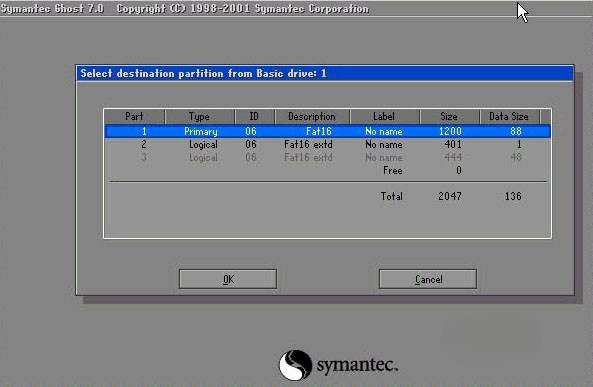
6.页面将再次弹出确定操作的提示,选择YES回车可以还原系统
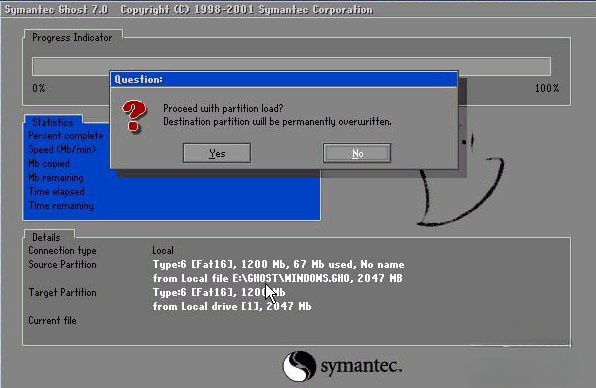
7.然后,你会看到的GHOST正在恢复镜像文件,耐心等待系统重装完成即可。需要注意的是,无论是ghost,还是U盘装系统等操作,都是对系统的重装,因此原来C盘和桌面上的文件都会被清空。
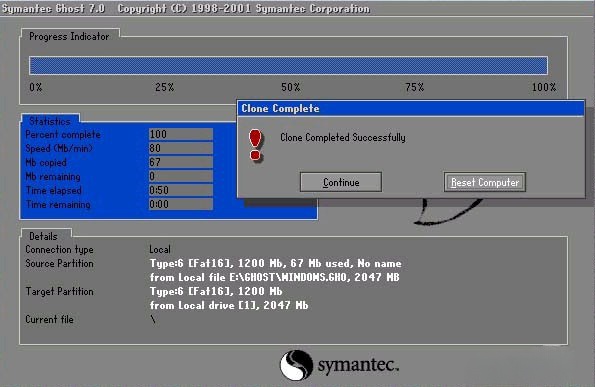
原文链接:http://www.uqidong.com/xgjc/15421.html
最近有位使用msi微星Modern 15笔记本的用户想要为电脑安装系统,但是不知道怎么设置u盘启动,下面为...
- [2023-01-29]红米Book 14增强版笔记本使用u启动u盘安装win10系统
- [2023-01-29]微软 Surface Laptop 4 商用版笔记本如何通过bios设置
- [2023-01-28]荣耀MagicBook X 15 2022版笔记本安装win11系统教程
- [2023-01-28]LG gram 14 2022版笔记本如何通过bios设置u盘启动
- [2023-01-27]msi微星GE65 Raider笔记本如何进入bios设置u盘启动
- [2023-01-27]戴尔 XPS 13 9300笔记本使用u启动u盘安装win10系统教
- [2023-01-27]戴尔游匣G16 7620笔记本重装win7系统教程
U盘工具下载推荐
更多>>-
 windows系统安装工具
[2022-09-01]
windows系统安装工具
[2022-09-01]
-
 纯净版u盘启动盘制作工具
[2022-09-01]
纯净版u盘启动盘制作工具
[2022-09-01]
-
 win7系统重装软件
[2022-04-27]
win7系统重装软件
[2022-04-27]
-
 怎样用u盘做u启动系统盘
[2022-02-22]
怎样用u盘做u启动系统盘
[2022-02-22]
 红米Book Pro 15 锐龙版笔记本安装
红米Book Pro 15 锐龙版笔记本安装
 msi微星Modern 15笔记本怎么进入bi
msi微星Modern 15笔记本怎么进入bi
 win7pe启动盘制作软件
win7pe启动盘制作软件
 u启动win 8pe系统维护工具箱_6.3免费
u启动win 8pe系统维护工具箱_6.3免费
 微软 Surface Laptop 4 商用版笔记本如
微软 Surface Laptop 4 商用版笔记本如
 win10怎么安装视频教学
win10怎么安装视频教学
 u启动u盘启动安装原版win8系统视频
u启动u盘启动安装原版win8系统视频
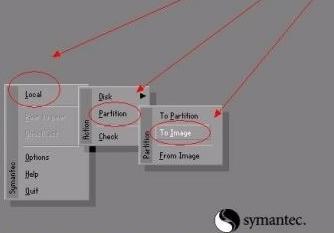 ghost系统备份与恢复步骤 一键gh
ghost系统备份与恢复步骤 一键gh
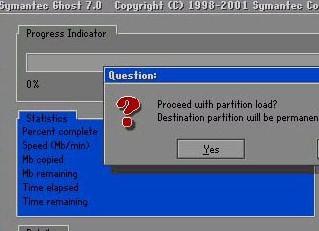 ghost使用方法详细图解教程
ghost使用方法详细图解教程

 联想win8改win7bios设置方法
联想win8改win7bios设置方法
 技嘉uefi bios如何设置ahci模式
技嘉uefi bios如何设置ahci模式
 惠普电脑uefi不识别u盘怎么办
惠普电脑uefi不识别u盘怎么办
 win8改win7如何设置bios
win8改win7如何设置bios
 bios没有usb启动项如何是好
bios没有usb启动项如何是好
 详析bios设置显存操作过程
详析bios设置显存操作过程
 修改bios让电脑待机不死机
修改bios让电脑待机不死机